Jadi, bila Sobat belum memiliki akun Gmail, silakan buat terlebih dahulu. Caranya amat mudah untuk dilakukan. Sebelum membuat akun Gmail ini, silakan siapkan nomor ponsel yang masih aktif terlebih dahulu.
Untuk membuat akun Gmail, silakan akses tautan berikut ini.
Klik tombol merah dengan tulisan BUAT AKUN di pojok kanan atas atau di lokasi sekira pojok kiri bawah.
Selanjutnya, Sobat akan dibawa masuk ke laman seperti di bawah ini.
Silakan isi seluruh kolom formulir dengan data asli yang Sobat miliki. Jangan lupa untuk mengisi nomor ponsel Sobat.
Jika sudah terisi, silakan klik tombol Langkah berikutnya.
Setelah itu, muncul jendela pop-up Privasi dan Persyaratan, silakan klik tombol SAYA SETUJU.
Berikutnya, akan muncul laman Verifikasi akun Anda. Silakan masukkan nomor ponsel Sobat, lalu pilih metode pengiriman kode, apakah dengan SMS atau panggilan suara. Setelah itu, silakan klik tombol Lanjutkan.
Sesudah itu, akan muncul laman pengisian kode. Silakan, isi 6 digit kode yang diterima pada kolom yang tersedia dilanjutkan dengan mengeklik tombol Lanjutkan.
Bila muncul laman berikut, maka tandanya akun Sobat sudah berhasil dibuat.
Silakan klik tombol Lanjutkan ke Gmail.
Akun Gmail baru Sobat telah siap untuk digunakan.
Langkah berikutnya yaitu klik ikon Opsi di bagian kanan atas. Pilih ikon YouTube.
Sobat akan dibawa ke laman depan YouTube.
Klik tombol Login di bagian pojok kanan atas.
Jika prosesnya benar, maka akan muncul notifikasi seperti berikut ini.
Selamat! Sekarang Sobat sudah mempunyai akun YouTube.
Langkah selanjutnya adalah membuat channel baru.
Caranya juga sangat mudah seperti halnya membuat akun Gmail.
1. Klik ikon personal info di sudut kanan atas.
2. Klik tombol Creator Studio.
Pada laman selanjutnya, silakan klik tautan Buat channel.
Pada jendela pop-up yang muncul, silakan klik tombol BUAT CHANNEL.
Jika di layar monitor laptop Sobat muncul pemberitahuan seperti gambar di bawah ini, maka ini artinya channel baru Sobat sudah jadi.
Masih ada beberapa langkah lagi yang harus Sobat lakukan untuk menyelesaikan pembuatan channel YouTube ini.
Sekarang, klik menu CHANNEL yang terletak di sidebar kiri.
Pada tahap ini, Sobat harus melakukan verifikasi ponsel.
Dengan mempunyai akun yang terverifikasi, maka ada banyak keistimewaan yang akan Sobat dapatkan seperti:
- Video Sobat dapat dimonetisasi.
- Sobat bisa upload video berdurasi lebih dari 15 menit.
- Sobat juga dapat upload custom thumbnail
- Dan masih banyak lagi yang lainnya.
Oleh sebab itu, jangan lewatkan langkah yang satu ini.
Langsung klik tombol Verifikasi seperti yang tampak pada gambar berikut ini:
Silakan isi formulir seperti gambar di bawah ini sesuai data yang Sobat miliki. Setelah itu, klik tombol Kirim.
Sesudah itu, masukkan kode verifikasi 6 digit pada kolom yang tersedia dan klik tombol Kirim.
Pada laman berikutnya, silakan klik tombol Lanjutkan.
Jika proses seluruhnya benar, maka akun Sobat akan tampak seperti gambar di bawah ini.
Sampai di tahap ini, Sobat sudah bisa menggunakan channel dengan nama pribadi. Namun, bila Sobat ingin membuat sebuah channel baru dengan nama yang lebih relevan dengan konten video tertentu yang setema, silakan ikuti langkah-langkah di bawah ini.
Untuk membuat channel baru, Sobat mesti mengeklik ikon personal info di kanan atas. Lalu, klik ikon roda gerigi (Setelan YouTube) seperti yang tampak pada gambar berikut.
Pada laman selanjutnya, silakan klik tautan Buat channel baru.
Pada laman selanjutnya, silakan ketikkan nama channel baru yang diinginkan, setelah itu, klik tombol Buat.
Setelah itu, muncul laman Verifikasi akun Anda. Silakan masukkan nomor ponsel, pilih metode pengiriman kode, dan klik tombol Lanjutkan.
Masukkan kode verifikasi sebanyak 6 digit yang diterima. Sesudah itu, klik tombol Lanjutkan.
Channel baru selesai dibuat.
Sebelumnya Sobat telah melakukan verifikasi untuk channel utama dengan nama asli Sobat. Tetapi, saat Sobat membuat channel baru, maka Sobat harus melakukan verifikasi juga. Caranya adalah sama persis.
Sekarang, masuklah ke Creator Studio.
Selanjutnya, klik menu CHANNEL yang berada pada sidebar sebelah kiri.
Klik tombol Verifikasi yang terletak di bawah nama channel.
Silakan isi langkah 1 untuk verifikasi akun. Setelah itu, klik tombol Kirim.
Masukkan kode verifikasi 6 digit pada kotak yang tersedia. Lalu, klik tombol Kirim.
Pada laman selanjutnya, silakan klik tombol Lanjutkan.
Sekarang, channel baru sudah terverifikasi.
Channel YouTube selesai dibuat, hal-hal lain yang perlu dilakukan adalah mempercantik channel dan mengisinya dengan konten-konten video menarik.




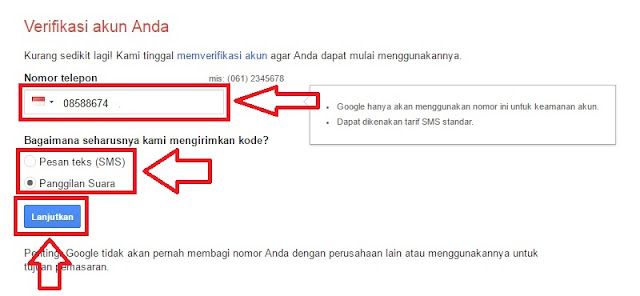
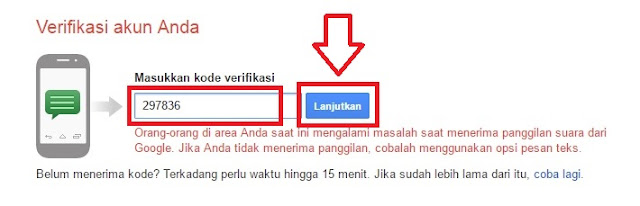








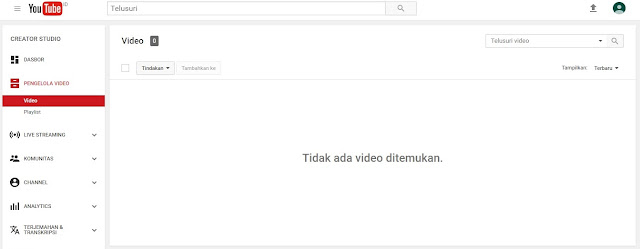
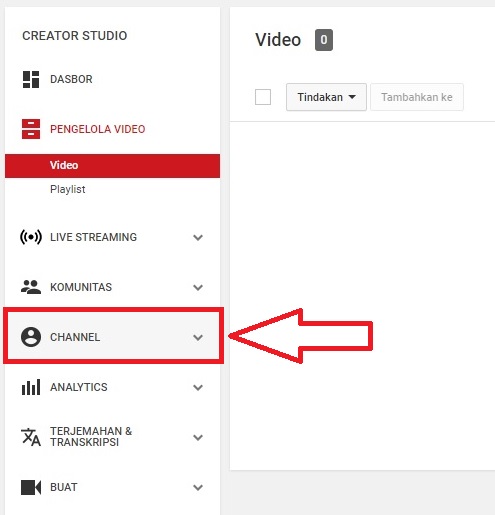


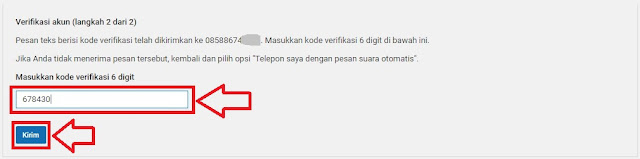


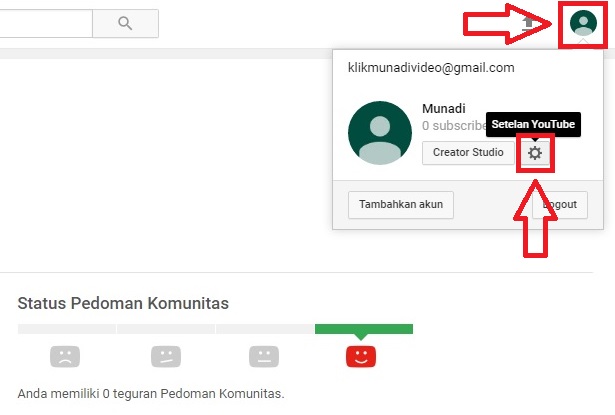







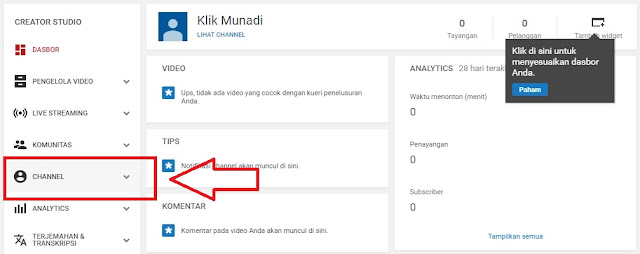

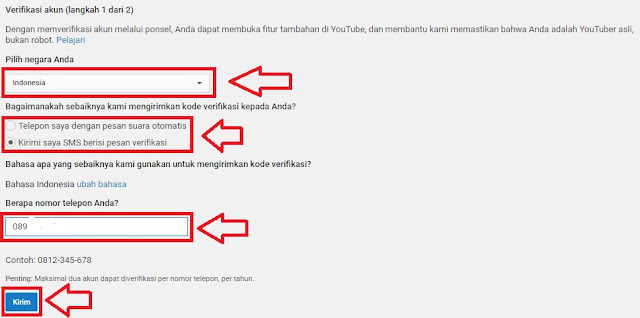


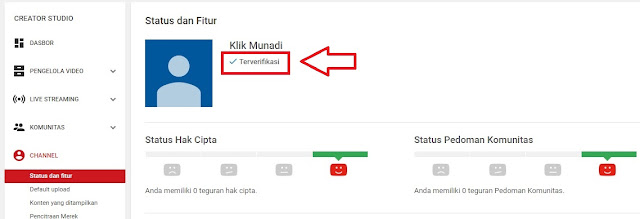
Post a Comment